Neste exercício, você irá configurar uma pasta para armazenar objetos que são referenciados por meio de atalhos de dados.
A pasta de atalhos de dados contém todos os desenhos de origem e objetos de atalhos de dados em um projeto.
Acessar a ferramentas de gerenciamento de projetos no Prospector
- Abra o Project Management-1.dwg, que está localizado na pasta de desenhos dos tutoriais.
Este desenho contém uma superfície de terreno existente, alinhamentos que representam as linhas de eixo que se cruzam e objetos de legenda que representam limites de propriedades. Nos exercícios seguintes, você irá criar atalhos de acesso aos dados para a superfície e os alinhamentos neste desenho e, então, fazer referência a eles em um novo desenho.
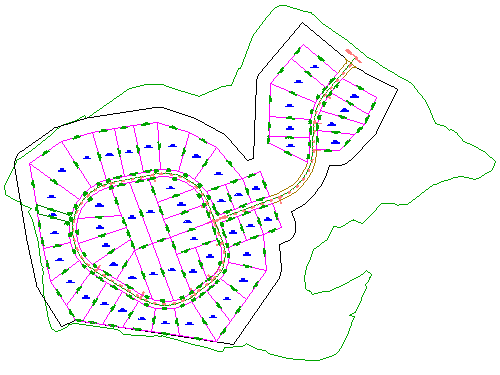
- Em Toolspace, na guiaProspector, selecione Vista principal.
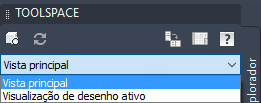
Definir a pasta de trabalho
- Clique com o botão direito na coleção
 Atalhos de acesso aos dados. Clique em Definir a pasta de trabalho.
Atalhos de acesso aos dados. Clique em Definir a pasta de trabalho.
A pasta de trabalho é a pasta principal onde as pastas de projeto são salvas. Para este exercício, você irá especificar uma pasta em seu disco rígido para ser sua pasta de trabalho.
- Na caixa de diálogo Definir pasta de trabalho, navegue até a pasta de projetos do Civil 3D. Clique em Selecionar pasta.
Criar um atalho de dados do projeto
- Clique com o botão direito na coleção
 Atalhos de acesso a dados. Clique em Nova pasta de projeto de atalhos de acesso a dados.
Atalhos de acesso a dados. Clique em Nova pasta de projeto de atalhos de acesso a dados.
Observe que a pasta de trabalho especificada será exibida no campo Pasta de trabalho.
- Na caixa de diálogo Nova pasta de atalhos de acesso a dados, marque a caixa de seleção Usar modelo de projeto.
- Na Pasta de modelos de projeto, clique em
 .
.
- Na caixa de diálogo Procurar pela pasta de modelo de projeto, selecione a pasta de modelos de projeto do Civil 3D. Clique em Selecionar pasta.
- Na caixa de diálogo Nova pasta de atalhos de dados, especifique os seguintes parâmetros:
- Nome: Tutorial de atalhos de dados do projeto
- Utilizar modelo do projeto: Selecionado
- Modelo de projeto: selecione _Sample project
- Clique em OK.
- No Windows Explorer, navegue até a Pasta de projetos do Civil 3D. Examinar a estrutura na pasta do projeto de atalhos de dados dos tutoriais.
A estrutura da pasta fornece diferentes locais para atalhos de dados, desenhos de origem e outros dados. Você irá salvar os objetos do projeto nestas pastas no próximo exercício.
Esta é uma estrutura típica de um projeto do Autodesk Civil 3D. São fornecidas pastas para a maioria dos tipos de documento típicos de um projeto de engenharia civil.
Para continuar com este tutorial, vá para o Exercício 2: Criar atalhos de dados.